Yfirlit yfir 5 leiðir til að taka fallegar myndir á Xiaomi
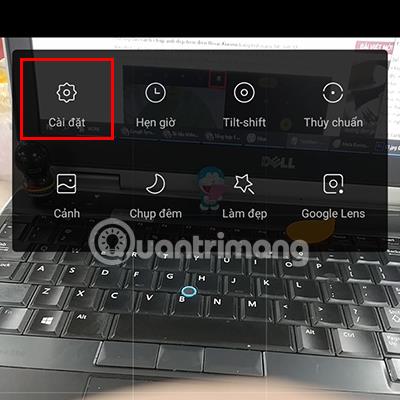
Hefur þú skilið öll leyndarmálin við að taka fallegar myndir á Xiaomi símanum þínum? Kanna núna.
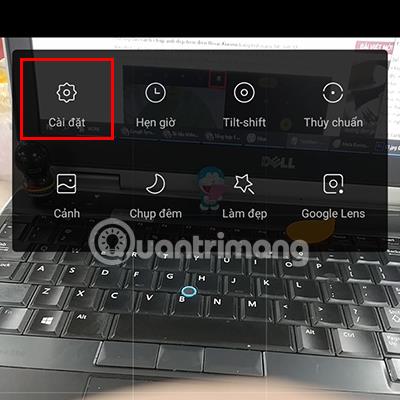
Ef þú veist leyndarmálið muntu geta tekið mjög glitrandi myndir á Xiaomi símanum þínum án þess að þurfa stuðning frá myndvinnsluforritum. Svo hver eru þessi ráð? Við skulum kanna núna.
Efnisyfirlit greinarinnar
Grid mode er ljósmyndaeiginleiki sem sýnir lóðréttar og láréttar línur, sem hjálpar þér að stilla ljósmyndasamsetningu þína í samræmi við óskir þínar, í samræmi við ljósmyndatækni eins og 1/3 ljósmyndaregluna eða ljósmyndatæknina. Þess vegna geturðu notað þessa stillingu til að taka betri myndir á Xiaomi tækinu þínu. Haltu áfram sem hér segir:
Opnaðu myndavélarforritið > smelltu á 3 strikatáknið efst til hægri á viðmótinu.
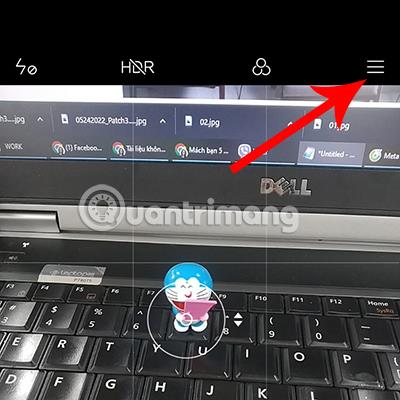
Veldu Sýna tilvísunarlínur til að virkja hnitanetsstillingu. Fyrir utan suma Xiaomi síma þarftu að fara í Stillingar > merktu við Sýna tilvísunarlínur til að virkja riststillingu.
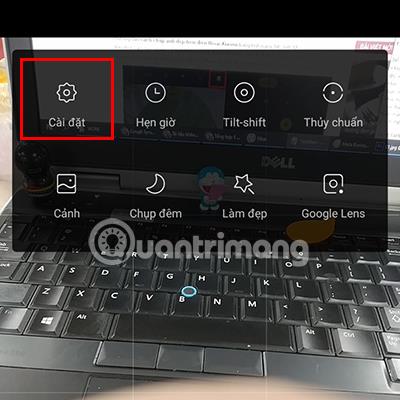
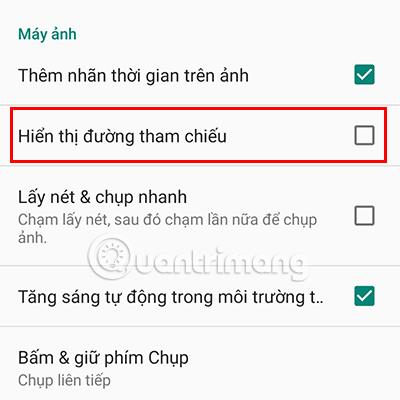
Veistu um Tilt-shift ljósmyndunarstillingu? Það hefur getu til að gera bakgrunninn óskýran, sem gerir myndirnar þínar sérstæðari.
Þú þarft að opna myndavélarforritið > smelltu á 3 strikatáknið > smelltu á Tilt-shift til að hefja þessa stillingu.
Næst þarftu að velja lárétt myndefni í miðju myndarinnar til að fókusa á. Restin af heildarútlitinu er verulega óskýrt.
Að taka myndir í lítilli birtu eða á nóttunni mun gera myndirnar þínar ekki góðar. Þetta er þegar þú þarft að nota næturstillingu með flassi til að ná betri myndum.
Þú þarft að vita hvenær á að draga fram því lýsing er afar mikilvæg til að búa til fallegar og einstakar myndir. Í hvert skipti sem mynd er tekin mun hún bera mismunandi lit, sál og anda vegna mismunandi lýsingar.
Til að nota þennan eiginleika: Veldu hlutann fyrir stillingarvalkosti í myndavélarforritinu > Veldu næturstillingu .
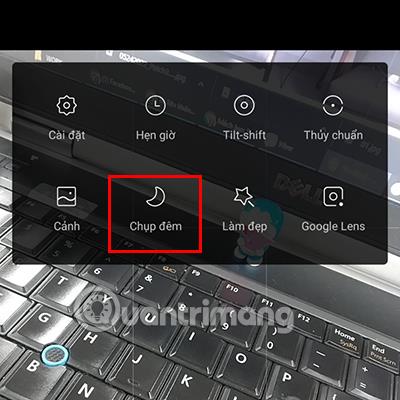
HDR-eiginleikinn hefur marga styrkleika sem hjálpa þér að bæta upp fyrir lýsingu, ljósnæmnisviðið er miklu breiðara, þannig að baklýstar myndirnar þínar verða líka miklu betri. Að auki, fyrir myndir sem krefjast mikillar lýsingaruppbótar og bjartari myndefnis, mun þessi eiginleiki hjálpa húðlit myndefnisins að verða sléttur og raunsærstur.
Þú getur kveikt á þessum eiginleika beint í aðalviðmóti myndavélarforritsins.
Með því að kveikja á ljósmyndastillingu í hárri upplausn hjálpar það að nýta upplausn myndavélar símans sem best til að fanga frekari upplýsingar. Með myndum með mörgum skörpum smáatriðum verður auðveldara fyrir þig að breyta.
Þú getur aukið upplausn myndanna sem þú tekur með því að fara í Myndavél > 3 strikatákn .
Veldu síðan Image Quality > veldu High Quality til að ljúka uppsetningunni.
Til viðbótar við ofangreindar ráðleggingar, ættir þú einnig að borga eftirtekt til eftirfarandi atriði:
Hér að ofan er yfirlit yfir 5 leiðir til að taka fallegar myndir á Xiaomi sem Quantrimang vill kynna fyrir þér. Vona að þú getir beitt þessum ráðum og tekið bestu myndirnar fyrir þig og vini þína og ættingja.
Í gegnum rauntíma tal-til-texta umbreytingareiginleikana sem eru innbyggðir í mörg innsláttarforrit í dag hefurðu hraðvirka, einfalda og á sama tíma mjög nákvæma innsláttaraðferð.
Bæði tölvur og snjallsímar geta tengst Tor. Besta leiðin til að fá aðgang að Tor úr snjallsímanum þínum er í gegnum Orbot, opinbera app verkefnisins.
oogle skilur líka eftir leitarferil sem þú vilt stundum ekki að einhver sem fái símann þinn lánaðan sjái í þessu Google leitarforriti. Hvernig á að eyða leitarsögu í Google, þú getur fylgst með skrefunum hér að neðan í þessari grein.
Hér að neðan eru bestu fölsuðu GPS forritin á Android. Það er allt ókeypis og krefst þess ekki að þú rótar símann þinn eða spjaldtölvu.
Á þessu ári lofar Android Q að koma með röð af nýjum eiginleikum og breytingum á Android stýrikerfinu. Við skulum sjá væntanlega útgáfudag Android Q og gjaldgengra tækja í eftirfarandi grein!
Öryggi og friðhelgi einkalífsins verða sífellt meiri áhyggjuefni fyrir notendur snjallsíma almennt.
Með „Ekki trufla“ stillingu Chrome OS geturðu tafarlaust slökkt á pirrandi tilkynningum til að fá markvissara vinnusvæði.
Veistu hvernig á að kveikja á leikjastillingu til að hámarka afköst leikja í símanum þínum? Ef ekki, þá skulum við kanna það núna.
Ef þú vilt geturðu líka stillt gagnsætt veggfóður fyrir allt Android símakerfið með því að nota Designer Tools forritið, þar á meðal forritsviðmótið og viðmót kerfisstillinga.
Fleiri og fleiri 5G símagerðir eru settar á markað, allt frá hönnun, gerðum til hluta. Í gegnum þessa grein skulum við kanna strax 5G símagerðirnar sem koma á markað í nóvember.









